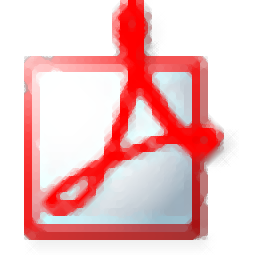
Free PDF Editor(PDF編輯工具)
v1.3 免費綠色版- 介紹說明
- 下載地址
- 精品推薦
- 相關(guān)軟件
- 網(wǎng)友評論
Free PDF
Editor提供PDF編輯功能,可以直接在軟件上文本內(nèi)容,從而保存為PDF格式,這樣就可以完成一個新的文檔創(chuàng)建,軟件提供多頁創(chuàng)建功能,添加第一頁的內(nèi)容,添加第二頁的內(nèi)容,全部編輯完畢就可以得到多頁的PDF文檔,軟件界面功能豐富,可以插入文本內(nèi)容,可以插入圖像,可以插入圖形,可以調(diào)整文本格式,常用的編輯功能都可以在軟件上找到,如果你需要臨時創(chuàng)建一個新的PDF就可以下載Free
PDF Editor免費版。
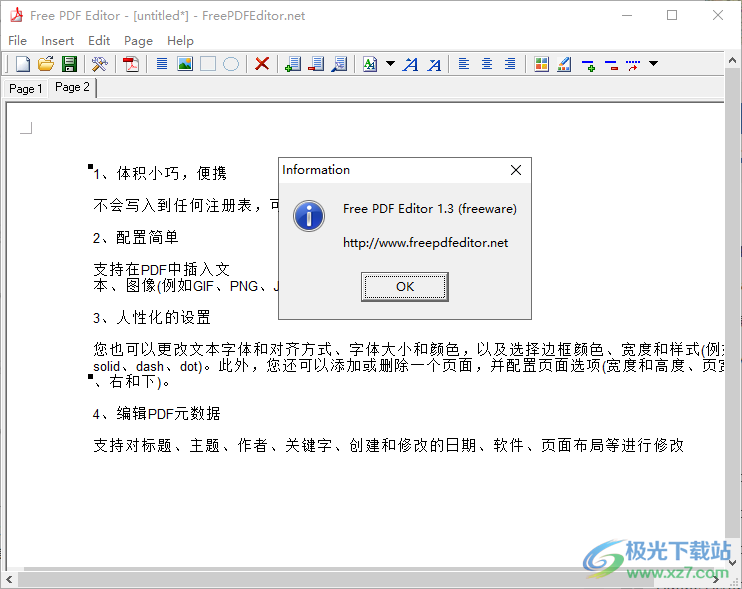
軟件功能
1、體積小巧,便攜
不會寫入到任何注冊表,可以復(fù)制到U盤中使用
2、配置簡單
支持在PDF中插入文本、圖像(例如GIF、PNG、JPG、BMP、ICO)、矩形和橢圓
3、人性化的設(shè)置
您也可以更改文本字體和對齊方式、字體大小和顏色,以及選擇邊框顏色、寬度和樣式(例如,solid、dash、dot)。此外,您還可以添加或刪除一個頁面,并配置頁面選項(寬度和高度、頁寬、左、右和下)。
4、編輯PDF元數(shù)據(jù)
支持對標(biāo)題、主題、作者、關(guān)鍵字、創(chuàng)建和修改的日期、軟件、頁面布局等進(jìn)行修改
軟件特色
1、Free PDF Editor功能簡單,可以讓用戶輕松創(chuàng)建新的PDF
2、啟動軟件就可以顯示編輯界面,點擊插入菜單按鈕就可以添加文本
3、可以自由設(shè)置文本位置,可以設(shè)置文本排版效果
4、添加一段文字內(nèi)容就可以繼續(xù)插入圖像,方便設(shè)計步驟類型的文檔
5、軟件雖然是英文界面,但是基礎(chǔ)的PDF編輯功能都是非常簡單的
6、可以通過Free PDF Editor軟件設(shè)計多頁的PDF
7、每頁都可以重新設(shè)計,在第二頁、第三頁添加文本和圖像
使用方法
1、將Free PDF Editor直接啟動,可以在軟件上添加文字內(nèi)容

2、如圖所示,可以將文字內(nèi)容直接添加到文檔上
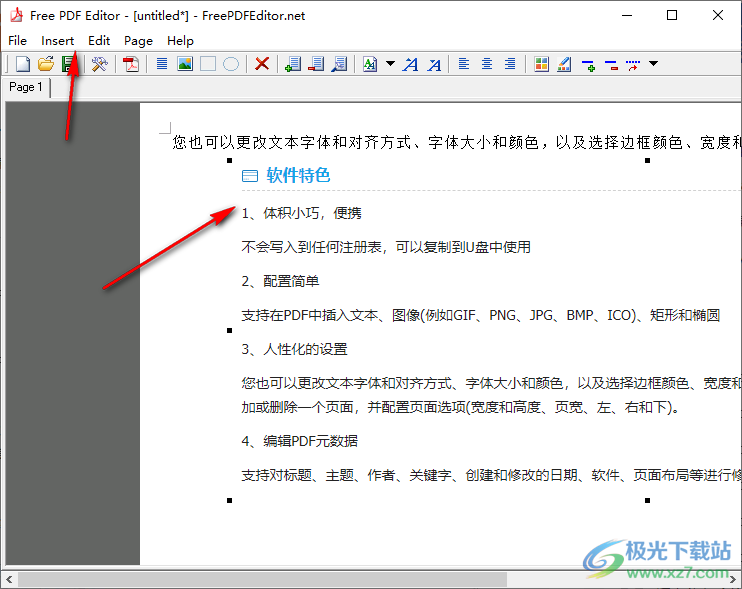
3、也可以添加圖形內(nèi)容,可以添加圓形,可以添加長方形
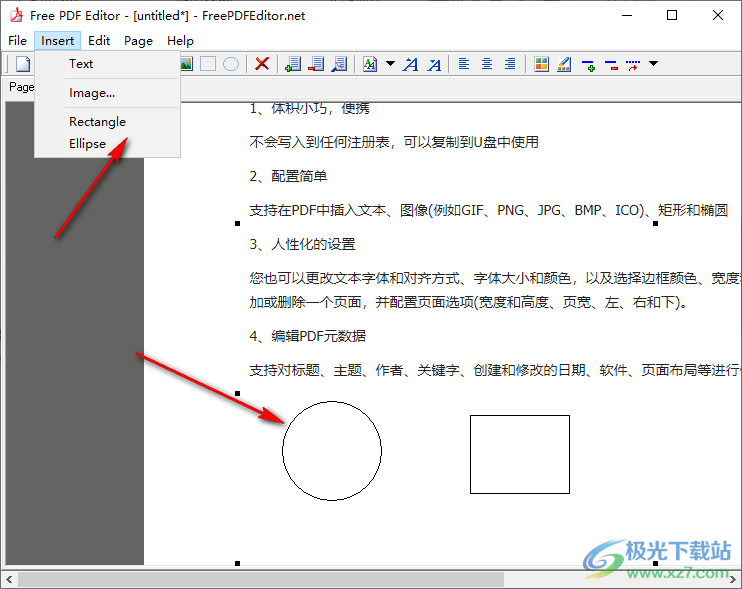
4、字體設(shè)置功能:Arial、Fixed Width、Times Roman、Normal、Bold、Italic
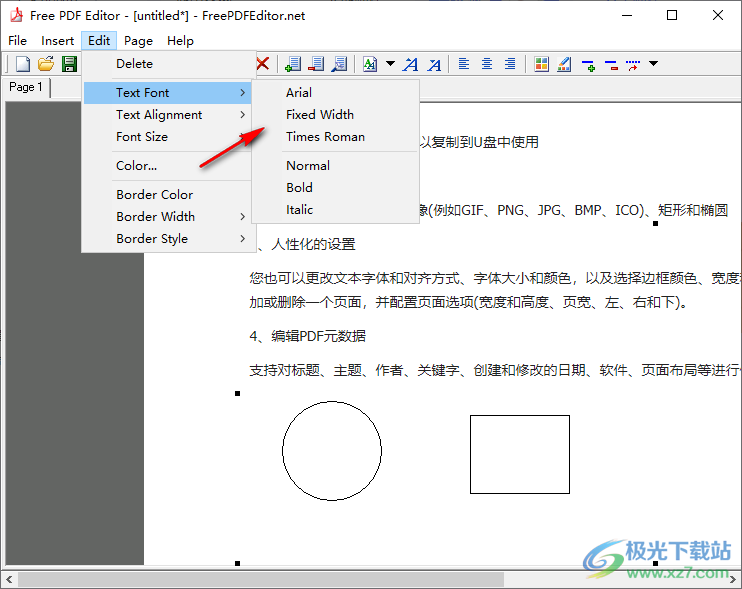
5、邊框樣式設(shè)置界面:Solid、Dash、Dot、DashDot、DashDotDot

6、頁面設(shè)置功能, Page Width: 210、 Page Height: 297、 Margin Top: 32、 Margin Left: 32
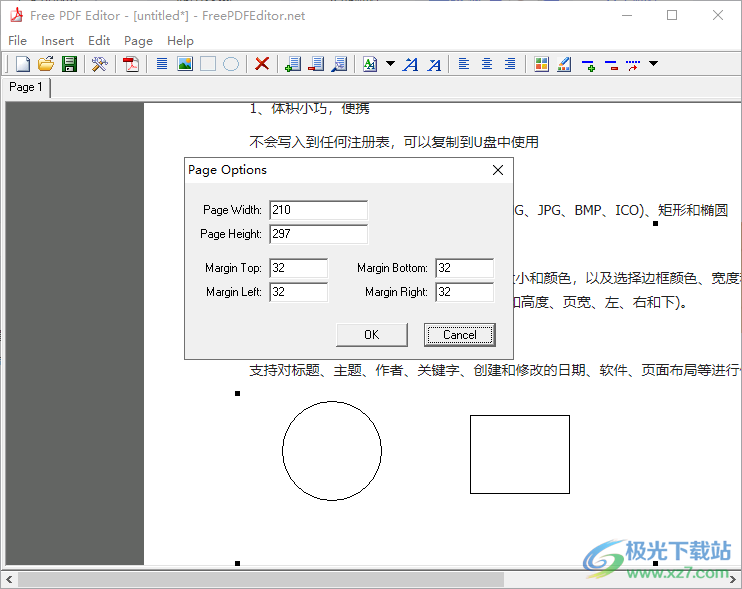
7、添加第二頁內(nèi)容,添加第三頁內(nèi)容,隨后繼續(xù)插入文字
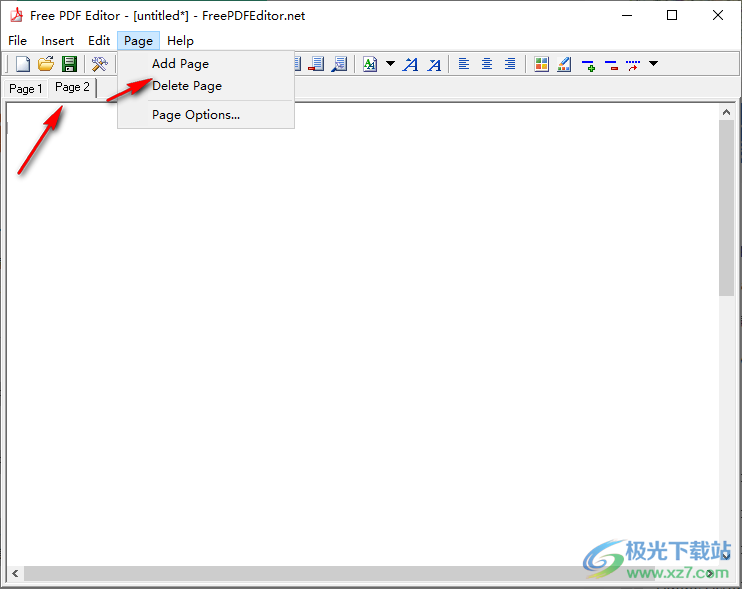
8、如圖所示,已經(jīng)將文字內(nèi)容添加到第二頁上,設(shè)計完畢可以保存當(dāng)前的文檔
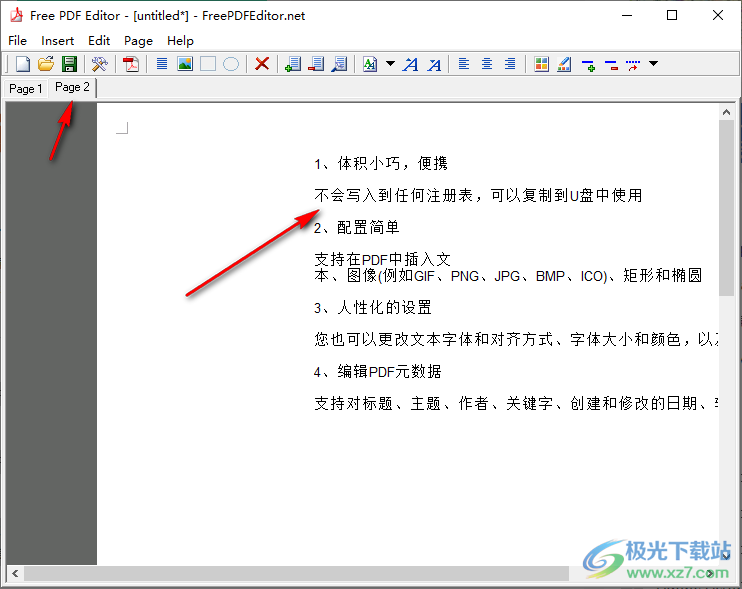
9、點擊Create PDF就可以創(chuàng)建PDF,從而將多頁的內(nèi)容保存為PDF文檔

下載地址
- Pc版
Free PDF Editor(PDF編輯工具) v1.3 免費綠色版
本類排名
本類推薦
裝機(jī)必備
換一批- 聊天
- qq電腦版
- 微信電腦版
- yy語音
- skype
- 視頻
- 騰訊視頻
- 愛奇藝
- 優(yōu)酷視頻
- 芒果tv
- 剪輯
- 愛剪輯
- 剪映
- 會聲會影
- adobe premiere
- 音樂
- qq音樂
- 網(wǎng)易云音樂
- 酷狗音樂
- 酷我音樂
- 瀏覽器
- 360瀏覽器
- 谷歌瀏覽器
- 火狐瀏覽器
- ie瀏覽器
- 辦公
- 釘釘
- 企業(yè)微信
- wps
- office
- 輸入法
- 搜狗輸入法
- qq輸入法
- 五筆輸入法
- 訊飛輸入法
- 壓縮
- 360壓縮
- winrar
- winzip
- 7z解壓軟件
- 翻譯
- 谷歌翻譯
- 百度翻譯
- 金山翻譯
- 英譯漢軟件
- 殺毒
- 360殺毒
- 360安全衛(wèi)士
- 火絨軟件
- 騰訊電腦管家
- p圖
- 美圖秀秀
- photoshop
- 光影魔術(shù)手
- lightroom
- 編程
- python
- c語言軟件
- java開發(fā)工具
- vc6.0
- 網(wǎng)盤
- 百度網(wǎng)盤
- 阿里云盤
- 115網(wǎng)盤
- 天翼云盤
- 下載
- 迅雷
- qq旋風(fēng)
- 電驢
- utorrent
- 證券
- 華泰證券
- 廣發(fā)證券
- 方正證券
- 西南證券
- 郵箱
- qq郵箱
- outlook
- 阿里郵箱
- icloud
- 驅(qū)動
- 驅(qū)動精靈
- 驅(qū)動人生
- 網(wǎng)卡驅(qū)動
- 打印機(jī)驅(qū)動
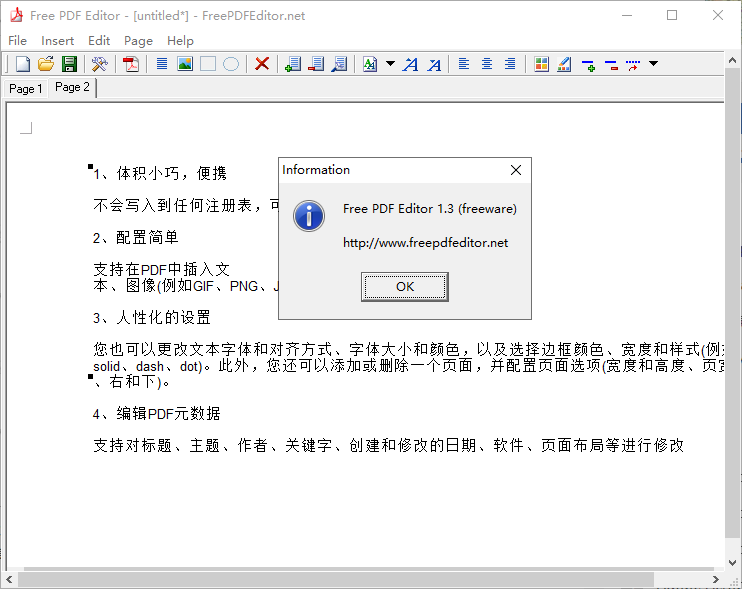






































網(wǎng)友評論